Андроид - весьма популярная операционная система, используемая на смартфонах и планшетах. Она предоставляет пользователям возможность установки и запуска различных приложений, включая игры. Если вы только начинаете использовать устройство на андроиде и не знаете, как загрузить игры, не волнуйтесь! Эта подробная инструкция поможет вам разобраться в процессе установки игр на вашем андроид-устройстве.
Шаг 1: Откройте Google Play Маркет
Первым шагом для загрузки игры на андроид является открытие Google Play Маркет - официального магазина приложений для устройств на этой операционной системе. Найдите на экране вашего устройства иконку с мешком, называемый "Play Store" или "Маркет".
Примечание: Если у вас нет иконки на рабочем столе или в панели приложений, вы можете зайти в меню "Настройки" и найти раздел "Приложения" или "Приложения и уведомления", где вы сможете найти иконку Google Play Маркета.
Шаг 2: Поиск игры
После открытия Google Play Маркета вы увидите различные вкладки и категории. Нажмите на вкладку "Приложения" или "Игры", чтобы просмотреть доступные игры. Вы также можете использовать функцию поиска, чтобы найти конкретную игру, введя ее название в строку поиска.
Совет: Проверьте обзоры и рейтинги игры, чтобы получить представление о ее качестве и популярности среди пользователей.
Подробная инструкция по загрузке игр на андроид

Шаг 1: Проверьте наличие свободного места на вашем устройстве. Для загрузки игр необходимо достаточное количество свободного места на внутреннем хранилище андроид-устройства.
Шаг 2: Откройте приложение Play Маркет на вашем устройстве. Это стандартное приложение, которое поставляется с андроидом.
Шаг 3: Вверху экрана вы увидите строку поиска. Нажмите на неё и введите название игры, которую вы хотите загрузить.
Шаг 4: После ввода названия игры нажмите на кнопку поиска (обычно это значок лупы). Список результатов появится на экране.
Шаг 5: Просмотрите список результатов и выберите нужную игру. Когда вы найдете игру, нажмите на нее, чтобы открыть страницу с подробной информацией.
Шаг 6: На странице игры вы увидите информацию о ней, оценки пользователей и другую полезную информацию. Если вы решили загрузить игру, нажмите на кнопку "Установить".
Шаг 7: После нажатия на кнопку "Установить" начнется загрузка и установка игры. Дождитесь завершения этого процесса.
Шаг 8: После установки игры она появится на вашем домашнем экране или в списке приложений. Вы можете запустить игру, нажав на ее значок.
Шаг 9: Наслаждайтесь игрой! Теперь вы можете наслаждаться скачанной игрой на вашем андроид-устройстве.
Обратите внимание: для загрузки игр вам может понадобиться подключение к интернету, поэтому убедитесь, что у вас есть активное Wi-Fi или мобильное подключение.
Выбор игры для загрузки
Прежде чем приступить к загрузке игры на андроид, вам необходимо определиться с выбором игры. Существует огромное количество игр на андроид, и выбрать из них самую подходящую может быть непросто. Вот несколько важных факторов, которые следует учесть при выборе игры для загрузки:
- Жанр игры. Определитесь с тем, в каком жанре игры вы наиболее заинтересованы. Это может быть экшен, головоломка, стратегия, гонки и т.д. Размышлите, какой тип игры вам более знаком и увлекает вас больше всего.
- Рейтинг игры. Проверьте рейтинг игры и отзывы от других игроков. Это поможет вам понять, насколько игра популярна и качественна. Обратите внимание на оценки и отзывы о графике, геймплее и удобстве управления.
- Системные требования. Убедитесь, что ваше устройство соответствует системным требованиям игры. Некоторые игры могут потребовать последней версии операционной системы или мощного процессора, чтобы работать корректно.
- Бесплатная или платная игра. Решите, готовы ли вы заплатить за игру или предпочитаете играть в бесплатные варианты. Некоторые игры доступны по подписке или содержат внутриигровые покупки, которые могут повлиять на ваш бюджет.
- Серверные или оффлайн игры. Если вам важна возможность играть с другими игроками, обратите внимание на игры с онлайн-функциями и многопользовательским режимом. Если же вы предпочитаете играть в одиночку, тогда вам подойдут оффлайн игры.
Учитывая все эти факторы, вы сможете сделать правильный выбор и найти игру, которая будет вам по душе. Не бойтесь экспериментировать и пробовать новые игры, ведь в мире андроид есть игры для всех вкусов и предпочтений!
Проверка требований системы

Перед тем, как загрузить игру на свой смартфон Android, необходимо убедиться, что ваше устройство удовлетворяет требованиям системы для безоперационной работы игры. Это гарантирует, что игра будет функционировать правильно и не вызовет неполадок или замедления.
Каждая игра имеет свои собственные системные требования, которые должны быть описаны на ее странице в магазине Google Play или на официальном сайте разработчика. Очень важно ознакомиться с этой информацией перед загрузкой игры.
Однако в целом, чтобы проверить, совместимо ли ваше устройство с игрой, обратите внимание на следующие основные параметры:
| Параметр | Минимальные требования |
|---|---|
| Операционная система | Android 4.0 или более поздняя версия |
| Процессор | Минимум 1 ГГц |
| Оперативная память (RAM) | Минимум 1 ГБ |
| Свободное место на устройстве | В зависимости от размера игры, но обычно не менее 500 МБ |
| Графический процессор | Рекомендуется наличие графического процессора для более плавной работы игры |
Если ваше устройство соответствует указанным требованиям системы, то вы можете без проблем загрузить и установить выбранную игру на свой Android-смартфон.
Скачивание игры с официального сайта

Чтобы скачать игру с официального сайта, выполните следующие шаги:
- Откройте веб-браузер на вашем устройстве.
- В адресной строке введите адрес официального сайта разработчика игры.
- На сайте найдите раздел "Скачать" или "Загрузить" и перейдите в него.
- Выберите версию игры для андроид.
- Нажмите на кнопку "Скачать" или "Загрузить".
- Дождитесь, пока загрузка завершится.
- После завершения загрузки найдите файл скачанной игры в папке "Загрузки" на вашем устройстве.
Когда вы найдете файл скачанной игры, у вас будет два варианта: установить игру непосредственно на устройство или сначала перенести его на компьютер и затем установить на устройство. Оба варианта являются приемлемыми.
Теперь вы знаете, как скачивать игры с официального сайта на андроид. Убедитесь, что вы загружаете игры только с надежных и проверенных источников, чтобы избежать возможных проблем с безопасностью и использованием вашего устройства.
Использование Google Play Store
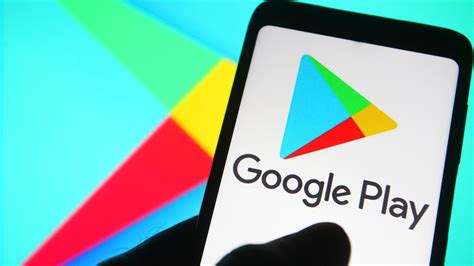
Чтобы начать использовать Google Play Store для загрузки игр, вам потребуется учетная запись Google. Если у вас еще нет такой учетной записи, вы можете создать ее бесплатно на сайте Google.
После создания учетной записи Google вам нужно будет открыть Google Play Store на своем устройстве. Обычно иконка Google Play Store находится на главном экране или внутри папки "Приложения".
Когда вы откроете Google Play Store, вам потребуется войти в свою учетную запись Google, введя свой адрес электронной почты и пароль. После входа вы попадете на главную страницу Google Play Store.
На главной странице Google Play Store вы увидите различные вкладки, такие как "Рекомендуемые", "Лучшие продажи" и "Категории". Выбрав вкладку "Игры", вы сможете просматривать различные категории игр или использовать поиск, чтобы найти конкретную игру.
Когда вы найдете игру, которую хотите загрузить, нажмите на ее значок, чтобы открыть страницу с подробной информацией о ней. На этой странице вы сможете прочитать описание игры, посмотреть скриншоты, оценки пользователей и прочие детали.
Для загрузки игры на свое устройство нажмите кнопку "Установить". После этого игра начнет загружаться и установка будет автоматически выполнена.
По завершении установки игра будет добавлена на главный экран вашего устройства или можно будет найти ее в списке приложений.
Теперь вы знаете, как использовать Google Play Store для загрузки игр на свое устройство Android. Удачной игры!
Установка игры с помощью apk-файла

Чтобы начать процесс установки игры с помощью apk, следуйте этим шагам:
- Найдите и скачайте apk-файл игры, которую вы хотите установить. Обратите внимание, что это может быть неофициальный источник, поэтому будьте осторожны и скачивайте файлы только с доверенных сайтов.
- Если вы загрузили apk-файл на компьютер, подключите свой Android-устройство к компьютеру с помощью кабеля USB и перенесите файл на устройство. Если вы загрузили apk-файл непосредственно на ваше Android-устройство, перейдите к следующему шагу.
- На вашем Android-устройстве откройте файловый менеджер, такой как "Мой файлы" или "ES File Explorer".
- Найдите и откройте apk-файл игры.
- Если на вашем устройстве не разрешена установка приложений из неизвестных источников, вам будет предложено разрешить это. Разрешите установку, следуя инструкциям на экране.
- После разрешения установки, нажмите на кнопку "Установить".
- Дождитесь завершения установки.
- После завершения установки вы увидите уведомление, сообщающее о том, что игра успешно установлена.
Теперь вы можете найти установленную игру на вашем Android-устройстве и начать играть! Запустите игру с помощью иконки на главном экране или в списке приложений.
Перевод телефона в режим установки из неизвестных источников
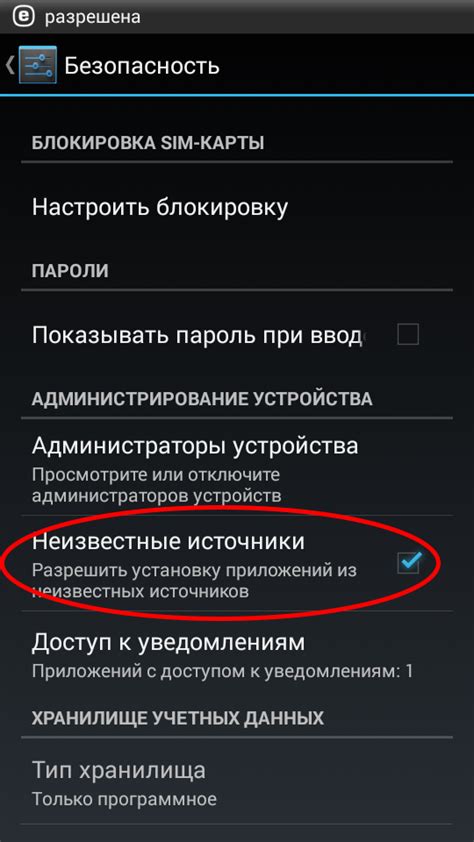
Чтобы загружать игры из-за пределов Google Play, необходимо разрешить установку приложений из неизвестных источников. Обычно эта опция отключена по умолчанию, чтобы защитить устройство от вредоносных программ.
Для перевода телефона в режим установки из неизвестных источников следуйте инструкциям ниже:
- Откройте настройки вашего телефона. Обычно иконка настроек представлена зубчатым колесиком или шестеренкой.
- Прокрутите вниз и найдите раздел "Безопасность" или "Дополнительно".
- В разделе "Безопасность" найдите опцию "Неизвестные источники" и переключите ее в положение "Включено".
- При появлении предупреждения о возможных угрозах нажмите "ОК".
Поздравляю! Теперь ваш телефон готов принимать установку приложений из любых источников. Это позволит вам загружать и устанавливать игры и приложения, которые не представлены в Google Play.
Выбор раздела "Настройки" на устройстве
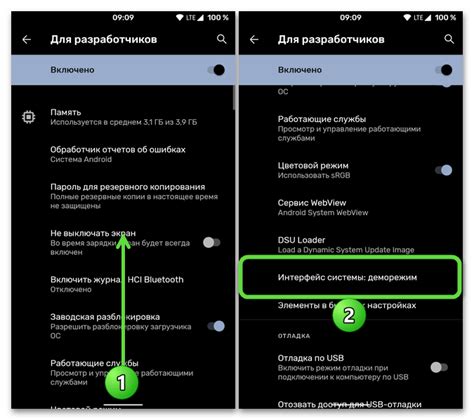
Для загрузки игр на андроид необходимо выполнить ряд настроек на своем устройстве. Чтобы приступить к этому процессу, откройте главный экран вашего устройства и найдите значок "Настройки". Обычно он представлен иконкой шестеренки или похожим изображением. Вы можете найти его на главном экране или во вкладке "Приложения".
| Шаг | Действие |
|---|---|
| 1 | Найдите иконку "Настройки" на главном экране своего устройства. |
| 2 | Нажмите на иконку "Настройки", чтобы открыть раздел настроек. |
После того, как вы откроете раздел "Настройки", вы сможете увидеть множество различных опций и настроек. Именно здесь вы будете выполнять все необходимые действия для загрузки игр на ваш андроид.
Примечание: Названия разделов и расположение опций могут немного отличаться в зависимости от модели вашего устройства. Однако основные шаги и функциональность остаются примерно такими же.
Поиск и установка игры через "Настройки"
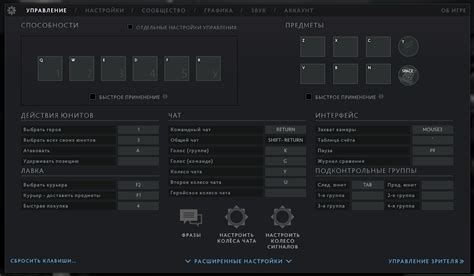
Для того чтобы загрузить игры на свое устройство Android, можно воспользоваться функцией "Настройки". Это удобный способ найти и установить новые игры прямо с вашего смартфона или планшета. Вот пошаговая инструкция:
Шаг 1: Откройте "Настройки" на вашем устройстве Android. Обычно их можно найти в "Панели управления" или на главном экране.
Шаг 2: Прокрутите вниз и найдите раздел под названием "Приложения" или "Дополнительные настройки", в зависимости от модели вашего устройства.
Шаг 3: Внутри раздела "Приложения" найдите и выберите пункт "Google Play Маркет" или "Play Store".
Шаг 4: В открывшемся окне нажмите на кнопку "Установить" или "Обновить", если вы уже установили магазин приложений ранее.
Шаг 5: После завершения установки или обновления, найдите на главном экране вашего устройства значок "Google Play Маркет" или "Play Store" и откройте его.
Шаг 6: В "Google Play Маркет" или "Play Store" нажмите на пиктограмму поиска, расположенную в верхней части экрана.
Шаг 7: Введите название желаемой игры в поисковую строку и нажмите кнопку поиска.
Шаг 8: Просмотрите результаты поиска и выберите нужную игру. При нажатии на игру появится страница с информацией о ней.
Шаг 9: Проверьте описание, рейтинг и отзывы об игре, чтобы убедиться, что она подходит вам.
Шаг 10: Нажмите на кнопку "Установить" или "Купить", чтобы начать загрузку игры на ваше устройство.
Шаг 11: Дождитесь завершения загрузки и установки игры. После этого она будет доступна на вашем устройстве и вы сможете начать играть.
Теперь вы знаете, как найти и установить игры на Android через "Настройки". Наслаждайтесь игровым процессом и открывайте для себя мир развлечений прямо на своем устройстве!
Включение уведомлений об обновлениях игры
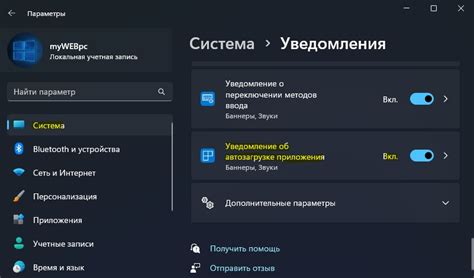
Чтобы быть в курсе всех новых обновлений игры на вашем андроид-устройстве, можно включить уведомления. Таким образом, вы всегда будете знать, когда доступна новая версия игры и сможете обновить ее.
Для включения уведомлений об обновлениях игры на андроиде выполните следующие действия:
- Откройте Google Play Маркет на вашем устройстве.
- Нажмите на иконку меню в левом верхнем углу экрана.
- Выберите раздел "Настройки".
- Прокрутите вниз и найдите раздел "Автообновление приложений".
- В этом разделе выберите "Только через Wi-Fi", "В любое время" или "Не обновлять автоматически".
- Чтобы получать уведомления о доступных обновлениях, установите галочку напротив пункта "Уведомлять об обновлении".
- Теперь ваши игры будут автоматически обновляться и вам будут приходить уведомления о новых версиях.
Таким образом, вы сможете всегда быть в курсе всех обновлений ваших игр на андроид-устройстве и первыми опробовать новые функции и улучшения.